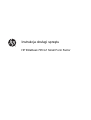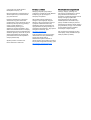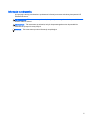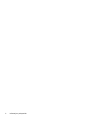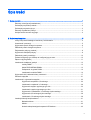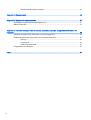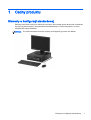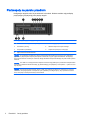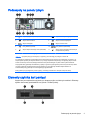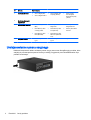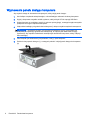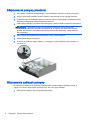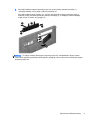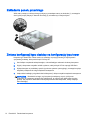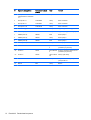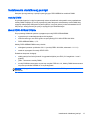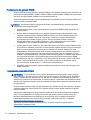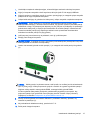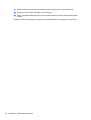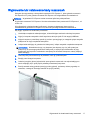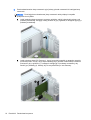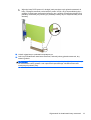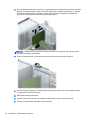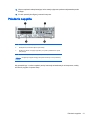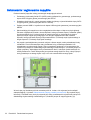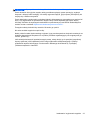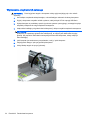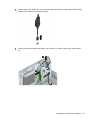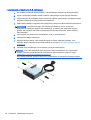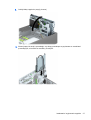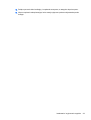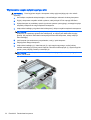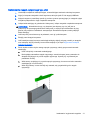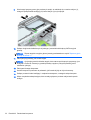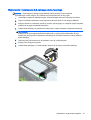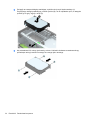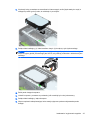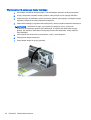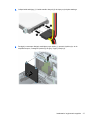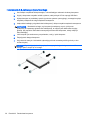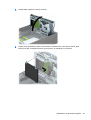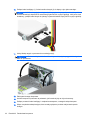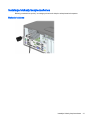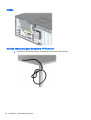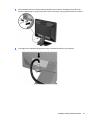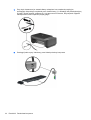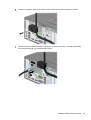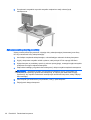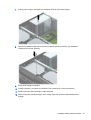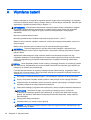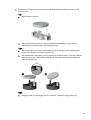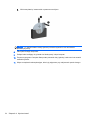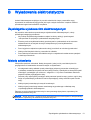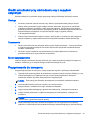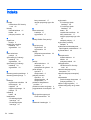Instrukcja obsługi sprzętu
HP EliteDesk 705 G1 Small Form Factor

© Copyright 2014 Hewlett-Packard
Development Company, L.P.
Microsoft i Windows to zarejestrowane w
Stanach Zjednoczonych znaki towarowe
grupy firm Microsoft.
Informacje zamieszczone w niniejszym
dokumencie mogą ulec zmianie bez
powiadomienia. Jedyne gwarancje, jakie są
udzielane przez firmę HP na jej produkty i
usługi, są jawnie określone w
oświadczeniach gwarancyjnych
dołączonych do takich produktów i usług.
Żadne sformułowanie zawarte w niniejszej
dokumentacji nie może być traktowane jako
dodatkowa gwarancja. Firma HP nie ponosi
żadnej odpowiedzialności za błędy bądź
przeoczenia techniczne lub edytorskie w
niniejszej dokumentacji.
Wydanie pierwsze: Czerwiec 2014
Numer dokumentu: 762918-241
Informacje o produkcie
Niniejszy podręcznik opisuje funkcje
występujące w większości modeli. Niektóre
funkcje mogą nie być dostępne w
zakupionym komputerze.
Nie wszystkie funkcje urządzenia są
dostępne w poszczególnych edycjach
Windows 8. W tym komputerze może być
wymagane uaktualnienie i/lub zakup
dodatkowego sprzętu, sterowników i/lub
oprogramowania do pełnego dostępu do
wszystkich funkcji Windows 8. Aby uzyskać
szczegółowe informacje, patrz
http://www.microsoft.com.
W tym komputerze może być wymagane
uaktualnienie i/lub zakup dodatkowego
sprzętu i/lub napędu DVD do
zainstalowania systemu Windows 7 i
pełnego dostępu do wszystkich jego funkcji.
Aby uzyskać szczegółowe informacje, patrz
http://windows.microsoft.com/en-us/
windows7/get-know-windows-7.
Warunki użytkowania oprogramowania
Instalując, kopiując, pobierając lub
wykorzystując w jakikolwiek inny sposób
oprogramowanie zainstalowane na
komputerze, użytkownik akceptuje warunki
Umowy Licencyjnej Użytkownika
Oprogramowania HP. W przypadku
niezaakceptowania warunków licencji
jedynym środkiem zaradczym jest zwrot
nieużywanego produktu w całości (sprzętu i
oprogramowania) w ciągu 14 dni. Umożliwi
to zwrot zapłaty zgodnie z zasadami
stosowanymi w miejscu zakupu.
Aby uzyskać więcej informacji lub pełny
zwrot zapłaty, należy skontaktować się z
lokalnym punktem sprzedaży.

Informacje o podręczniku
W niniejszej instrukcji przedstawiono podstawowe informacje na temat rozbudowy komputerów HP
EliteDesk Business.
OSTRZEŻENIE! Tak oznaczane są zalecenia, których nieprzestrzeganie może doprowadzić do
obrażeń ciała lub śmierci.
OSTROŻNIE: Tak oznaczane są zalecenia, których nieprzestrzeganie może doprowadzić do
uszkodzenia sprzętu lub utraty danych.
UWAGA: Tak oznaczane są ważne informacje uzupełniające.
iii

iv Informacje o podręczniku

Spis treści
1 Cechy produktu ................................................................................................................................................. 1
Elementy w konfiguracji standardowej ................................................................................................. 1
Podzespoły na panelu przednim .......................................................................................................... 2
Podzespoły na panelu tylnym ............................................................................................................... 3
Elementy czytnika kart pamięci ............................................................................................................ 3
Umiejscowienie numeru seryjnego ....................................................................................................... 4
2 Rozbudowa komputera ..................................................................................................................................... 5
Cechy komputera ułatwiające rozbudowę i serwisowanie ................................................................... 5
Ostrzeżenia i przestrogi ........................................................................................................................ 5
Wyjmowanie panelu dostępu komputera ............................................................................................. 6
Zakładanie panelu dostępu komputera ................................................................................................ 7
Zdejmowanie pokrywy przedniej .......................................................................................................... 8
Wyjmowanie zaślepek pokrywy ............................................................................................................ 8
Zakładanie panelu przedniego ........................................................................................................... 10
Zmiana konfiguracji typu desktop na konfigurację typu tower ............................................................ 10
Złącza na płycie głównej .................................................................................................................... 11
Instalowanie dodatkowej pamięci ....................................................................................................... 13
moduły DIMM ..................................................................................................................... 13
Moduł DDR3-SDRAM DIMMs ............................................................................................ 13
Podłączanie do gniazd DIMM ............................................................................................ 14
Instalowanie modułów DIMM ............................................................................................. 14
Wyjmowanie lub instalowanie karty rozszerzeń ................................................................................. 17
Położenie napędów ............................................................................................................................ 21
Instalowanie i wyjmowanie napędów ................................................................................................. 22
Wyjmowanie urządzenia 3,5-calowego ............................................................................. 24
Instalowanie urządzenia 3,5-calowego .............................................................................. 26
Wyjmowanie napędu optycznego typu slim ....................................................................... 30
Instalowanie napędu optycznego typu slim ....................................................................... 31
Wyjmowanie i instalowanie 3,5-calowego dysku twardego ............................................... 33
Wyjmowanie 2,5-calowego dysku twardego ...................................................................... 36
Instalowanie 2,5-calowego dysku twardego ...................................................................... 38
Instalacja blokady bezpieczeństwa .................................................................................................... 41
Blokada kablowa ................................................................................................................ 41
Kłódka ................................................................................................................................ 42
blokada zabezpieczająca komputera HP Business ........................................................... 42
v

Zabezpieczenie pokrywy przedniej .................................................................................... 46
Załącznik A Wymiana baterii .............................................................................................................................. 48
Załącznik B Wyładowania elektrostatyczne ....................................................................................................... 51
Zapobieganie wyładowaniom elektrostatycznym ............................................................................... 51
Metody uziemiania ............................................................................................................................. 51
Załącznik C Zalecenia dotyczące pracy komputera, rutynowa pielęgnacja i przygotowanie komputera do
transportu ............................................................................................................................................................ 52
Zalecenia dotyczące pracy komputera i rutynowa pielęgnacja .......................................................... 52
Środki ostrożności przy obchodzeniu się z napędem optycznym ...................................................... 53
Obsługa ............................................................................................................................. 53
Czyszczenie ....................................................................................................................... 53
Środki bezpieczeństwa ...................................................................................................... 53
Przygotowanie do transportu .............................................................................................................. 53
Indeks ................................................................................................................................................................. 54
vi

1 Cechy produktu
Elementy w konfiguracji standardowej
Elementy komputera różnią się w zależności od modelu. Aby uzyskać pomoc techniczną i dowiedzieć
się więcej na temat sprzętu i oprogramowania zainstalowanego na Twoim komputerze, uruchom
narzędzie HP Support Assistant.
UWAGA: Ten model komputera może być używany w konfiguracji typu tower lub desktop.
Elementy w konfiguracji standardowej 1

Podzespoły na panelu przednim
Konfiguracja napędów różni się w zależności od modelu. Niektóre modele mają zaślepkę
przykrywającą przynajmniej jedną wnękę napędu.
1 Napęd optyczny typu slim (opcjonalny) 6 Złącze słuchawkowe
2 Port USB 2.0 z funkcją ładowania (czarny) 7 Dwufunkcyjny przycisk zasilania
3 Port USB 2.0 (czarny) 8 Wskaźnik aktywności dysku twardego
4 Porty USB 3.0 (niebieskie) 9 Czytnik kart pamięci 3,5 cala (opcja)
5 Złącze mikrofonowe/słuchawkowe
UWAGA: Po podłączeniu urządzenia do złącza mikrofonowego/słuchawkowego pojawi się okno dialogowe z
pytaniem, czy złącze będzie używane jako wejście mikrofonowe, czy jako wyjście słuchawkowe. Konfigurację
złącza można zmienić w dowolnym momencie, klikając dwukrotnie ikonę Audio Manager na pasku zadań systemu
Windows.
UWAGA: Port USB 2.0 z funkcją ładowania zapewnia również energię elektryczną do ładowania urządzeń takich
jak smartfon. Możliwość ładowania istnieje, gdy kabel zasilający jest podłączony do komputera — system nie musi
być włączony.
UWAGA: Zazwyczaj wskaźnik zasilania świeci na biało, gdy zasilanie jest włączone. Jeżeli miga na czerwono,
oznacza to, że wystąpił problem z komputerem i jest wyświetlany kod diagnostyczny. Aby sprawdzić znaczenie
kodu, skorzystaj z
Instrukcji konserwacji i serwisowania
.
2 Rozdział 1 Cechy produktu

Podzespoły na panelu tylnym
1 Złącze myszy PS/2 (zielone) 7 Złącze klawiatury PS/2 (purpurowe)
2
Złącze sieciowe RJ-45 8 Złącza monitora DisplayPort
3
Złącze szeregowe 9 Złącze monitora VGA
4
Porty USB 2.0 (czarne) 10 Porty USB 3.0 (niebieskie)
5
Złącze wejścia liniowego audio (niebieskie) 11 Złącze wyjścia liniowego dla zasilanych
urządzeń audio (zielone)
6 Gniazdo kabla zasilającego
UWAGA: Opcjonalny drugi port szeregowy i opcjonalny port równoległy są dostępne w firmie HP.
Po podłączeniu urządzenia do niebieskiego złącza wejściowego audio pojawi się okno dialogowe z pytaniem, czy
złącze będzie używane jako wejście mikrofonu, czy innego urządzenia zewnętrznego. Konfigurację złącza można
zmienić w dowolnym momencie, klikając dwukrotnie ikonę Audio Manager na pasku zadań systemu Windows.
W przypadku karty graficznej zainstalowanej w jednym z gniazd na płycie głównej można korzystać ze złącz wideo
na karcie graficznej i/lub zintegrowanej karcie graficznej na płycie głównej. Działanie będzie zależne od
zainstalowanej karty graficznej oraz od konfiguracji oprogramowania.
Kartę graficzną na płycie głównej można wyłączyć, zmieniając ustawienia w narzędziu Computer Setup.
Elementy czytnika kart pamięci
Czytnik kart jest urządzeniem opcjonalnym, dostępnym tylko w niektórych modelach. Elementy
czytnika kart zostały przedstawione na rysunku i w tabeli poniżej.
Podzespoły na panelu tylnym 3

Nr Gniazdo Nośnik (karta)
1 SD/HC/XC/UHS-I/II
●
Secure Digital (SD)
●
Secure Digital UHS-II
●
Secure Digital High
Capacity (SDHC)
●
Karta pamięci
Secure Digital
Extended Capacity
(SDXC)
2 Kontrolka aktywności
czytnika kart
3 MS PRO/MS PRO Duo
●
Karta Memory Stick
(MS)
●
Karta Memory Stick
z funkcją Select
●
Karta Memory Stick
PRO (MS PRO)
●
Memory Stick
MagicGate
●
Karta Memory Stick
Duo (MS Duo)
●
Karta Memory Stick
PRO Duo (MS PRO
Duo)
●
Memory Stick
MagicGate Duo
●
Memory Stick PRO-
HG Duo
4 CompactFlash I/II
●
Karta CompactFlash
typu 1
●
Karta CompactFlash
typu 2
●
Dysk MicroDrive
Umiejscowienie numeru seryjnego
Każdemu komputerowi nadano unikatowy numer seryjny oraz numer identyfikacyjny produktu, które
znajdują się na zewnątrz komputera. Numery te należy przygotować przed skontaktowaniem się z
punktem serwisowym.
4 Rozdział 1 Cechy produktu

2 Rozbudowa komputera
Cechy komputera ułatwiające rozbudowę i serwisowanie
Budowa komputera ułatwia jego rozbudowę i serwisowanie. Do przeprowadzenia większości
procedur instalacyjnych opisanych w tym rozdziale nie są wymagane żadne narzędzia.
Ostrzeżenia i przestrogi
Przed przystąpieniem do rozbudowy komputera należy uważnie przeczytać wszystkie instrukcje,
przestrogi i ostrzeżenia zawarte w tym podręczniku.
OSTRZEŻENIE! Ze względu na ryzyko odniesienia obrażeń ciała w wyniku porażenia prądem lub
kontaktu z gorącymi elementami lub ryzyko wzniecenia pożaru:
Przed dotknięciem podzespołów komputera należy odłączyć kabel zasilający od gniazda sieci
elektrycznej i poczekać na obniżenie temperatury elementów wewnętrznych.
Nie należy podłączać złączy telekomunikacyjnych lub telefonicznych do gniazda karty sieciowej
(NIC).
Nie należy używać wtyczki kabla zasilającego pozbawionej uziemienia. Wtyczka z uziemieniem pełni
bardzo ważną funkcję zabezpieczającą.
Wtyczkę kabla zasilającego włożyć należy do uziemionego gniazda, do którego możliwy jest zawsze
łatwy dostęp.
Aby zmniejszyć ryzyko odniesienia poważnych obrażeń, należy zapoznać się z przewodnikiem
Bezpieczeństwo i wygoda pracy
. Opisano w nim prawidłową organizację pracy, pozycję przy pracy
oraz zalecane sposoby pracy i ochrony zdrowia użytkowników komputerów, jak również ważne
informacje na temat zasad bezpieczeństwa obsługi urządzeń elektrycznych i mechanicznych.
Podręcznik jest dostępny w sieci Web pod adresem
http://www.hp.com/ergo.
OSTRZEŻENIE! Wewnątrz obudowy znajdują się części ruchome i pod napięciem.
Przed zdjęciem obudowy należy odłączyć urządzenie od zasilania.
Przed ponownym podłączeniem zasilania należy zamontować obudowę.
OSTROŻNIE: Wyładowania elektrostatyczne mogą uszkodzić elementy elektryczne komputera lub
urządzeń dodatkowych. Przed przystąpieniem do wykonywania opisanych poniżej czynności należy
pozbyć się ładunków elektrostatycznych zgromadzonych na powierzchni skóry, dotykając
uziemionego metalowego przedmiotu. Więcej informacji na ten temat znajduje się w części
Wyładowania elektrostatyczne na stronie 51.
Gdy komputer jest podłączony do źródła prądu przemiennego, napięcie jest zawsze dostarczane do
płyty głównej. Aby zapobiec uszkodzeniu wewnętrznych elementów komputera, przed otwarciem
obudowy należy odłączyć kabel zasilający.
Cechy komputera ułatwiające rozbudowę i serwisowanie 5

Wyjmowanie panelu dostępu komputera
Aby uzyskać dostęp do elementów wewnętrznych, należy zdjąć panel dostępu:
1. Usuń/odłącz urządzenia zabezpieczające, uniemożliwiające otwieranie obudowy komputera.
2. Wyjmij z komputera wszystkie nośniki wymienne, takie jak dyski CD lub napędy USB flash.
3. Wyłącz komputer w prawidłowy sposób (z poziomu operacyjnego), a następnie wyłącz wszystkie
podłączone do niego urządzenia zewnętrzne.
4. Odłącz kabel zasilający od gniazda sieci elektrycznej i odłącz wszystkie urządzenia zewnętrzne.
OSTROŻNIE: Niezależnie od tego, czy komputer jest włączony czy nie, jeśli system jest
podłączony do sprawnego gniazda sieci elektrycznej, to napięcie jest dostarczane do płyty
systemowej. Aby zapobiec uszkodzeniu wewnętrznych elementów komputera, należy odłączyć
kabel zasilający.
5. Jeśli komputer jest umieszczony na podstawie, usuń ją i połóż komputer.
6. Podnieś uchwyt panelu dostępu (1), a następnie podnieś i zdejmij panel dostępu do komputera
(2).
6 Rozdział 2 Rozbudowa komputera

Zakładanie panelu dostępu komputera
Wsuń krawędź przedniego zakończenia panelu dostępu pod krawędź przodu obudowy (1) i dociśnij
tylną część panelu dostępu do urządzenia, aż do zablokowania we właściwym położeniu (2).
Zakładanie panelu dostępu komputera 7

Zdejmowanie pokrywy przedniej
1. Usuń/odłącz urządzenia zabezpieczające, uniemożliwiające otwieranie obudowy komputera.
2. Wyjmij z komputera wszystkie nośniki wymienne, takie jak dyski CD lub napędy USB flash.
3. Wyłącz komputer w prawidłowy sposób (z poziomu systemu operacyjnego), a następnie wyłącz
wszystkie podłączone do niego urządzenia zewnętrzne.
4. Odłącz kabel zasilający od gniazda sieci elektrycznej i odłącz wszystkie urządzenia zewnętrzne.
OSTROŻNIE: Niezależnie od tego, czy komputer jest włączony czy nie, jeśli jest on
podłączony do sprawnego gniazda sieci elektrycznej, to napięcie jest dostarczane do płyty
głównej. Aby zapobiec uszkodzeniu wewnętrznych elementów komputera, należy odłączyć
kabel zasilający.
5. Jeśli komputer jest umieszczony na podstawie, usuń ją i połóż komputer.
6. Zdejmij panel dostępu komputera.
7. Unieś trzy wypustki na brzegu zaślepki (1), a następnie wyjmij zaślepkę ruchem okrężnym z
obudowy (2).
Wyjmowanie zaślepek pokrywy
W niektórych modelach przed instalacją napędów należy usunąć zaślepki osłaniające wnęki na
napędy 3,5-calowe i napęd dysku optycznego typu slim. Aby wyjąć zaślepkę:
1. Zdejmij panel dostępu i pokrywę przednią komputera.
8 Rozdział 2 Rozbudowa komputera

2. Aby zdjąć zaślepkę napędu optycznego typu slim, wciśnij cztery wypustki mocujące (1)
i pociągnij zaślepkę, aby ją wyjąć z pokrywy przedniej (2).
Aby zdjąć zaślepkę wnęki napędu 3,5", naciśnij dwie wypustki mocujące zaślepkę wnęki w
kierunku prawej, zewnętrznej krawędzi panelu przedniego (3), a następnie przesuń zaślepkę
wnęki do tyłu i w prawo, aby ją wyjąć (4).
UWAGA: Po zdjęciu zaślepki dla napędu optycznego typu slim i zainstalowaniu napędu można
zamocować opcjonalną przednią ściankę napędu (dostępną w firmie HP), która otacza przód napędu
optycznego typu slim.
Wyjmowanie zaślepek pokrywy 9

Zakładanie panelu przedniego
Włóż cztery zaczepy na dolnym brzegu pokrywy w prostokątne otwory w obudowie (1), a następnie
obróć górną część pokrywy w kierunku obudowy (2), aż zaskoczy na swoje miejsce.
Zmiana konfiguracji typu desktop na konfigurację typu tower
Komputer typu Small Form Factor może być ustawiony w pozycji pionowej po wykorzystaniu
opcjonalnej podstawy, którą można kupić od firmy HP.
1. Usuń/odłącz urządzenia zabezpieczające, uniemożliwiające otwieranie obudowy komputera.
2. Wyjmij z komputera wszystkie nośniki wymienne, takie jak dyski CD lub napędy USB flash.
3. Wyłącz komputer w prawidłowy sposób (z poziomu systemu operacyjnego), a następnie wyłącz
wszystkie podłączone do niego urządzenia zewnętrzne.
4. Odłącz kabel zasilający od gniazda sieci elektrycznej i odłącz wszystkie urządzenia zewnętrzne.
OSTROŻNIE: Niezależnie od tego, czy komputer jest włączony czy nie, jeśli jest on
podłączony do sprawnego gniazda sieci elektrycznej, to napięcie jest dostarczane do płyty
głównej. Aby zapobiec uszkodzeniu wewnętrznych elementów komputera, należy odłączyć
kabel zasilający.
10 Rozdział 2 Rozbudowa komputera

5. Ustaw komputer tak, by jego prawa strona była skierowana w dół i umieść go w opcjonalnej
podstawie.
UWAGA: Aby zapewnić większą stabilność komputera używanego w konfiguracji tower, firma
HP zaleca używanie opcjonalnej podstawy wieżowej.
6. Podłącz ponownie kabel zasilający i urządzenia zewnętrzne, a następnie włącz komputer.
UWAGA: Ze wszystkich stron komputera musi się znajdować co najmniej 10,2 cm (4 cale)
wolnej i pozbawionej przeszkód przestrzeni.
7. Włącz urządzenia zabezpieczające, które zostały wyłączone podczas zdejmowania panelu
dostępu.
Złącza na płycie głównej
Złącza umieszczone na płycie głównej danego modelu zostały przedstawione na rysunku i w tabeli
poniżej.
Złącza na płycie głównej 11

Nr Złącze na płycie głównej Oznaczenie na płycie
głównej
Kolor Element
1 PCI Express x16
zdegradowane do standardu
x4
X4PCIEXP biały Karta rozszerzeń
2 PCI Express x1 X1PCIEXP2 czarny Karta rozszerzeń
3 PCI Express x1 X1PCIEXP1 czarny Karta rozszerzeń
4 PCI Express x16 X16PCIEXP czarny Karta rozszerzeń
5 Port równoległy PAR czarny Opcjonalny port równoległy
6 Port szeregowy COMB czarny Opcjonalny drugi port szeregowy
7 DIMM4 (kanał A) DIMM4 białe Moduł pamięci
8 DIMM3 (kanał A) DIMM3 czarny Moduł pamięci
9 DIMM2 (kanał B) DIMM2 białe Moduł pamięci
*10 DIMM1 (kanał B) DIMM1 czarny Moduł pamięci
11 SATA 3.0 SATA2 jasnoniebieski
e
Dowolne urządzenie SATA inne niż
podstawowy dysk twardy
*12 SATA 3.0 SATA1 jasnoniebieski
e
Dowolne urządzenie SATA inne niż
podstawowy dysk twardy
*13 SATA 3.0 SATA0 ciemnoniebies
kie
Główny dysk twardy
14 USB 2.0 MEDIA czarny Urządzenie USB 2.0, np. czytnik kart
pamięci USB 2.0
15 Bateria BAT czarny Bateria
12 Rozdział 2 Rozbudowa komputera

Instalowanie dodatkowej pamięci
Komputer jest wyposażony w pamięć operacyjną typu DDR3-SDRAM w modułach DIMM.
moduły DIMM
W gniazdach pamięci na płycie systemowej można zainstalować maksymalnie cztery standardowe
moduły DIMM. Znajduje się w nich przynajmniej jeden fabrycznie zainstalowany moduł DIMM. Aby
osiągnąć maksymalną efektywność systemu pamięci, na płycie głównej można zainstalować do 32
GB pamięci, skonfigurowanej do pracy w wydajnym trybie dwukanałowym.
Moduł DDR3-SDRAM DIMMs
Do poprawnego działania systemu wymagane są moduły DDR3-SDRAM DIMM:
●
wyposażonych w standardowe złącza 240-stykowe;
●
niebuforowane typu non-ECC zgodne ze specyfikacją PC3-12800 DDR3-1600 MHz
●
DDR3-SDRAM DIMMs, 1,5 V.
Moduły DDR3-SDRAM DIMM muszą również:
●
obsługiwać parametr opóźnienia CAS 11 (moduły DDR3 1600 MHz, taktowanie 11-11-11)
●
zawierać wymagane informacje JEDEC SPD
Dodatkowo komputer obsługuje:
●
układy pamięci bez funkcji kontroli i korygowania błędów (non-ECC) 512 megabitów 1 oraz 2
gigabity;
●
jedno- i dwustronne moduły DIMM,
●
moduły DIMM skonstruowane za pomocą urządzeń DDR x8 i x16; Moduły DIMM skonstruowane
za pomocą modułów SDRAM x4 nie są obsługiwane
UWAGA: W przypadku zainstalowania nieobsługiwanych modułów DIMM system nie będzie działał
prawidłowo.
Instalowanie dodatkowej pamięci 13

Podłączanie do gniazd DIMM
Na płycie głównej znajdują się cztery gniazda DIMM (po dwa gniazda na każdy kanał). Gniazda te są
oznaczone symbolami DIMM1, DIMM2, DIMM3 i DIMM4. Gniazda DIMM1 i DIMM2 pracują w kanale
pamięci B. Gniazda DIMM3 i DIMM4 pracują w kanale pamięci A.
System automatycznie działa w trybie jednokanałowym, dwukanałowym lub mieszanym, zależnie od
sposobu instalacji modułów DIMM.
UWAGA: Konfiguracje pamięci pojedynczego kanału i niezbalansowanego podwójnego kanału
spowodują gorszą wydajność grafiki.
●
System będzie działać w trybie jednokanałowym, jeśli gniazda DIMM zostały wypełnione dla
jednego kanału.
●
System działa w charakteryzującym się większą wydajnością trybie dwukanałowym, jeżeli
całkowita pojemność pamięci modułów DIMM w kanale A jest równa całkowitej pojemności
pamięci modułów DIMM w kanale B. Technologie i szerokości urządzeń zastosowanych
w poszczególnych kanałach mogą być różne. Jeżeli na przykład w kanale A zostaną
zainstalowane dwa moduły DIMM o pojemności 1 GB, a w kanale B jeden moduł DIMM
o pojemności 2 GB, to system będzie działać w trybie dwukanałowym.
●
System działa w trybie mieszanym, jeśli całkowita pojemność modułów pamięci DIMM w kanale
A jest różna od całkowitej pojemności modułów pamięci DIMM w kanale B. W trybie mieszanym
kanał o mniejszej pojemności modułów pamięci określa ilość pamięci działającej w trybie
dwukanałowym. Pozostała pamięć działa w trybie jednokanałowym. Aby zapewnić optymalną
wydajność, pamięć powinna być tak podzielona między kanały, aby jak największa jej część
działała w trybie dwukanałowym. Jeśli jeden kanał ma więcej pamięci, to większa część powinna
być przypisana do kanału A. Na przykład mając do dyspozycji jeden moduł pamięci DIMM
o pojemności 2 GB i trzy o pojemności 1 GB, należy umieścić na kanale A moduł 2 GB i jeden
moduł 1 GB, a na kanale B dwa moduły 1 GB. W takiej konfiguracji 4 GB pamięci będzie
pracować w trybie dwukanałowym, a 1 GB w trybie jednokanałowym.
●
W każdym trybie maksymalna szybkość działania jest ograniczona przez najwolniejszy moduł
DIMM w systemie.
Instalowanie modułów DIMM
OSTROŻNIE: Przed dodaniem lub usunięciem jakichkolwiek modułów pamięci należy odłączyć
kabel zasilający i odczekać około 30 sekund, aby opróżnić system z pozostałej energii. Niezależnie
od tego, czy komputer jest włączony czy nie, jeśli jest on podłączony do sprawnego gniazda sieci
elektrycznej, to napięcie jest dostarczane do modułów pamięci. Instalowanie lub usuwanie modułów
pamięci przy włączonym zasilaniu może spowodować nieodwracalne uszkodzenie modułów pamięci
lub płyty głównej.
Gniazda modułów pamięci mają styki pokryte złotem. Aby zapobiec korozji i/lub utlenianiu, będącym
wynikiem stykania się różnych metali, do rozbudowy pamięci należy używać modułów ze stykami
pokrytymi złotem.
Wyładowania elektrostatyczne mogą uszkodzić elektroniczne elementy komputera lub opcjonalne
karty. Przed przystąpieniem do wykonywania opisanych poniżej czynności należy pozbyć się
ładunków elektrostatycznych zgromadzonych na powierzchni skóry, dotykając uziemionego
metalowego przedmiotu. Aby uzyskać więcej informacji, należy zapoznać się z rozdziałem
Wyładowania elektrostatyczne na stronie 51.
Wykonując czynności związane z kośćmi pamięci, nie należy dotykać ich styków. Może to
spowodować uszkodzenie kości.
14 Rozdział 2 Rozbudowa komputera
Strona się ładuje...
Strona się ładuje...
Strona się ładuje...
Strona się ładuje...
Strona się ładuje...
Strona się ładuje...
Strona się ładuje...
Strona się ładuje...
Strona się ładuje...
Strona się ładuje...
Strona się ładuje...
Strona się ładuje...
Strona się ładuje...
Strona się ładuje...
Strona się ładuje...
Strona się ładuje...
Strona się ładuje...
Strona się ładuje...
Strona się ładuje...
Strona się ładuje...
Strona się ładuje...
Strona się ładuje...
Strona się ładuje...
Strona się ładuje...
Strona się ładuje...
Strona się ładuje...
Strona się ładuje...
Strona się ładuje...
Strona się ładuje...
Strona się ładuje...
Strona się ładuje...
Strona się ładuje...
Strona się ładuje...
Strona się ładuje...
Strona się ładuje...
Strona się ładuje...
Strona się ładuje...
Strona się ładuje...
Strona się ładuje...
Strona się ładuje...
-
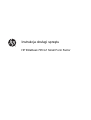 1
1
-
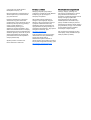 2
2
-
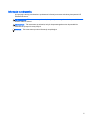 3
3
-
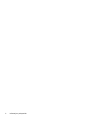 4
4
-
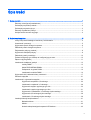 5
5
-
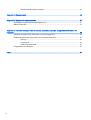 6
6
-
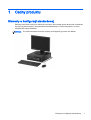 7
7
-
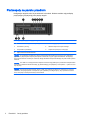 8
8
-
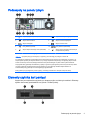 9
9
-
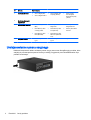 10
10
-
 11
11
-
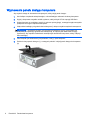 12
12
-
 13
13
-
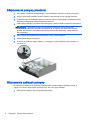 14
14
-
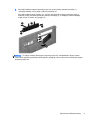 15
15
-
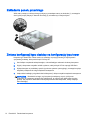 16
16
-
 17
17
-
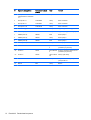 18
18
-
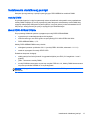 19
19
-
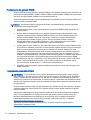 20
20
-
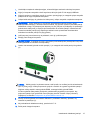 21
21
-
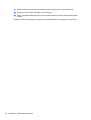 22
22
-
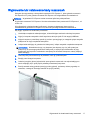 23
23
-
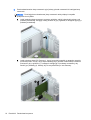 24
24
-
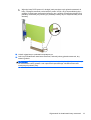 25
25
-
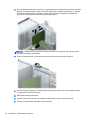 26
26
-
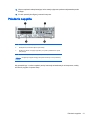 27
27
-
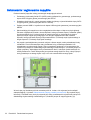 28
28
-
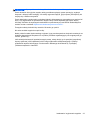 29
29
-
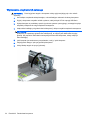 30
30
-
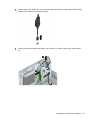 31
31
-
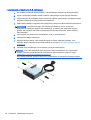 32
32
-
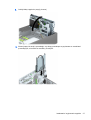 33
33
-
 34
34
-
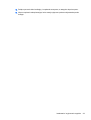 35
35
-
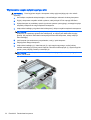 36
36
-
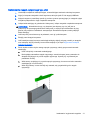 37
37
-
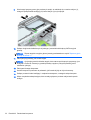 38
38
-
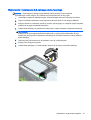 39
39
-
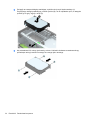 40
40
-
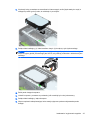 41
41
-
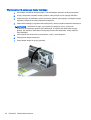 42
42
-
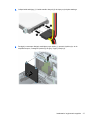 43
43
-
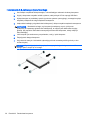 44
44
-
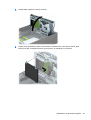 45
45
-
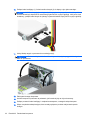 46
46
-
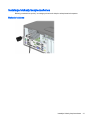 47
47
-
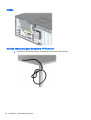 48
48
-
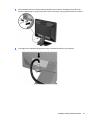 49
49
-
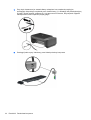 50
50
-
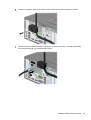 51
51
-
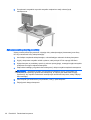 52
52
-
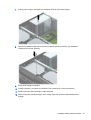 53
53
-
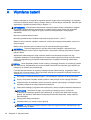 54
54
-
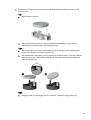 55
55
-
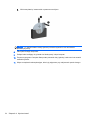 56
56
-
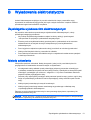 57
57
-
 58
58
-
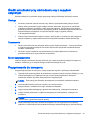 59
59
-
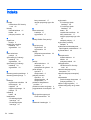 60
60
HP EliteDesk 705 G1 Base Model Small Form Factor PC Instrukcja obsługi
- Typ
- Instrukcja obsługi
- Niniejsza instrukcja jest również odpowiednia dla
Powiązane artykuły
-
HP EliteDesk 700 G1 Small Form Factor PC Instrukcja obsługi
-
HP Z1 Entry Tower G5 Instrukcja obsługi
-
HP ProDesk 490 G1 Microtower PC (ENERGY STAR) Instrukcja obsługi
-
HP EliteDesk 705 G1 Base Model Microtower PC Instrukcja obsługi
-
HP EliteDesk 700 G1 Microtower PC Instrukcja obsługi
-
HP ProDesk 490 G2 Microtower PC Instrukcja obsługi
-
HP Compaq Pro 6305 Microtower PC Instrukcja obsługi
-
HP EliteDesk 705 G2 Base Model Microtower PC Instrukcja obsługi
-
HP COMPAQ 6000 PRO MICROTOWER PC instrukcja obsługi
-
HP EliteDesk 705 G2 Small Form Factor PC Instrukcja obsługi